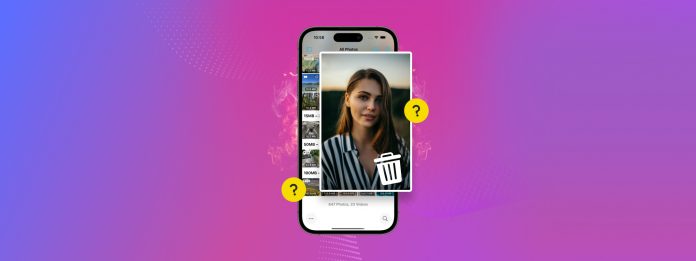
Vuoi ripulire le tue foto? Con così tanti tipi di media e utilità nell’app Foto, questo compito può diventare più confuso di quanto dovrebbe essere, soprattutto se hai migliaia di elementi multimediali nella tua libreria.
Per aiutarti a coprire assolutamente tutto nella tua libreria, abbiamo creato questa guida dettagliata che puoi seguire dall’inizio alla fine per eliminare ogni singolo pezzo di disordine fotografico (completamente gratis)!
Indice
6 Modi per Eliminare le Foto Indesiderate dal Tuo iPhone
Nelle sezioni sottostanti, ti mostreremo 6 modi diversi per ripulire le foto sul tuo iPhone. Ogni metodo ti aiuta a eliminare diversi tipi di disordine delle foto, quindi ti consigliamo di esaminarli tutti per assicurarti di non perdere nulla.
Metodo 1: Utilizza un’App di Pulizia iPhone di Terze Parti
Il modo più conveniente per pulire la tua libreria di foto è utilizzare un pulitore per iPhone di terze parti. A differenza dell’app Foto nativa, progettata per la gestione generale della libreria, i cleaner per iPhone sono specificamente costruiti per trovare ed eliminare i file inutili dal tuo dispositivo in modo efficiente.
Per questo compito specifico, consigliamo un’app chiamata Clever Cleaner: App di Pulizia AI. È completamente gratuita (senza pubblicità!) ed è focalizzata esclusivamente sulla pulizia della libreria fotografica piuttosto che sull’intero dispositivo. Ha diversi strumenti molto utili che rendono la pulizia molto più facile.
Vale a dire, può aiutarti a gestire tutte le tue foto duplicate e simili, file multimediali pesanti, screenshot e Live Photos, con funzionalità utili come eliminazione di massa, ordinamento e filtraggio intelligente, e altro ancora.
Dispone anche di una funzione chiamata Scorri , che ti consente di visualizzare la tua libreria come una presentazione e di utilizzare i gesti swipe a sinistra e a destra per eliminare o conservare le immagini—un modo molto più intuitivo per agire su singole immagini rispetto al funzionamento dell’app Foto. Ecco una rapida panoramica delle sue funzionalità:
Passaggio 1. Scarica e installa Clever Cleaner: AI Cleanup App dall’App Store. Assicurati di permettere Accesso Completo alla tua libreria fotografica.
Passo 2. Apri Clever Cleaner e scegli uno degli strumenti dal menu in basso, in base a ciò che devi pulire. Una volta aperto uno strumento specifico (ad esempio, Simili ), tocca un elemento multimediale o un cluster per esaminarlo.
Fase 3. Per lo strumento Simili , Clever Cleaner identifica automaticamente la migliore foto tra il gruppo e seleziona il resto per l’eliminazione (ma puoi anche fare la tua selezione se preferisci). Tocca Sposta nel Cestino .
Passaggio 4. Infine, tocca Svuota Cestino nel pop-up del dialogo che appare in fondo allo schermo.
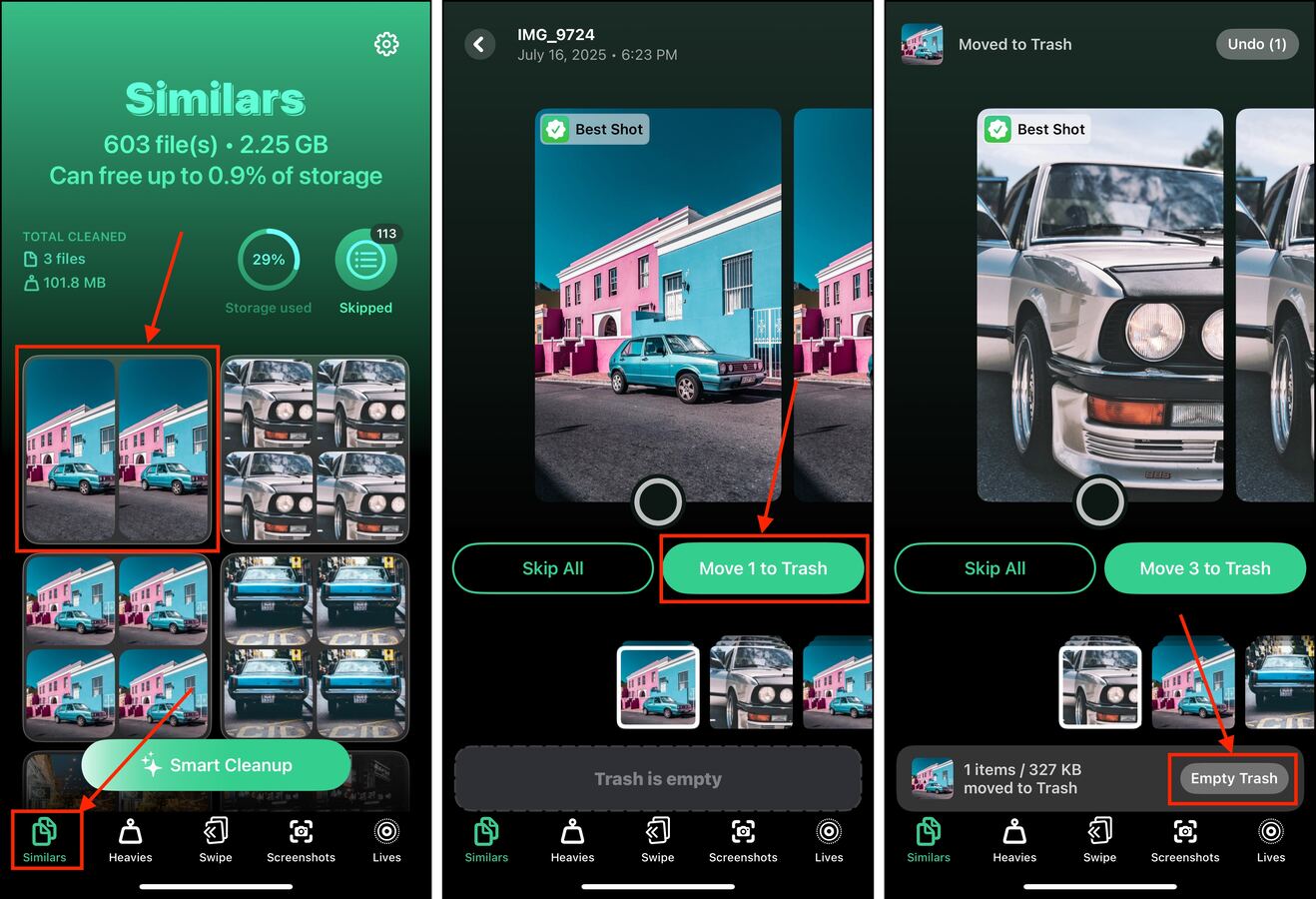
Metodo 2: Utilizzare lo strumento di rilevamento duplicati dell’app Foto
I duplicati sono il tipo più comune di ingombro sugli iPhone e sprecano molto spazio se non controllati. Sono generalmente il risultato di aver scaricato immagini più volte, di backup ridondanti e del salvataggio della stessa immagine da varie app di messaggistica o feed dei social media.
Fortunatamente, l’app Foto ha una funzionalità incorporata chiamata album Duplicati, che compila automaticamente foto duplicate per te e ti dà accesso allo strumento Unisci .
Oltre a eliminare le copie extra, lo strumento di unione combina tutti i metadati delle diverse foto in un’unica immagine (cosa importante per elementi come tag, filtri, parole chiave di ricerca, ecc.).
Passaggio 1. Apri l’app Foto e scorri verso il basso fino alla sezione Utilità . Quindi, tocca Duplicati .
Passo 2. Tocca il pulsante Unisci accanto al gruppo di duplicati che desideri pulire.
Fase 3. Infine toccare Unisci Copie Identiche per confermare l’operazione.
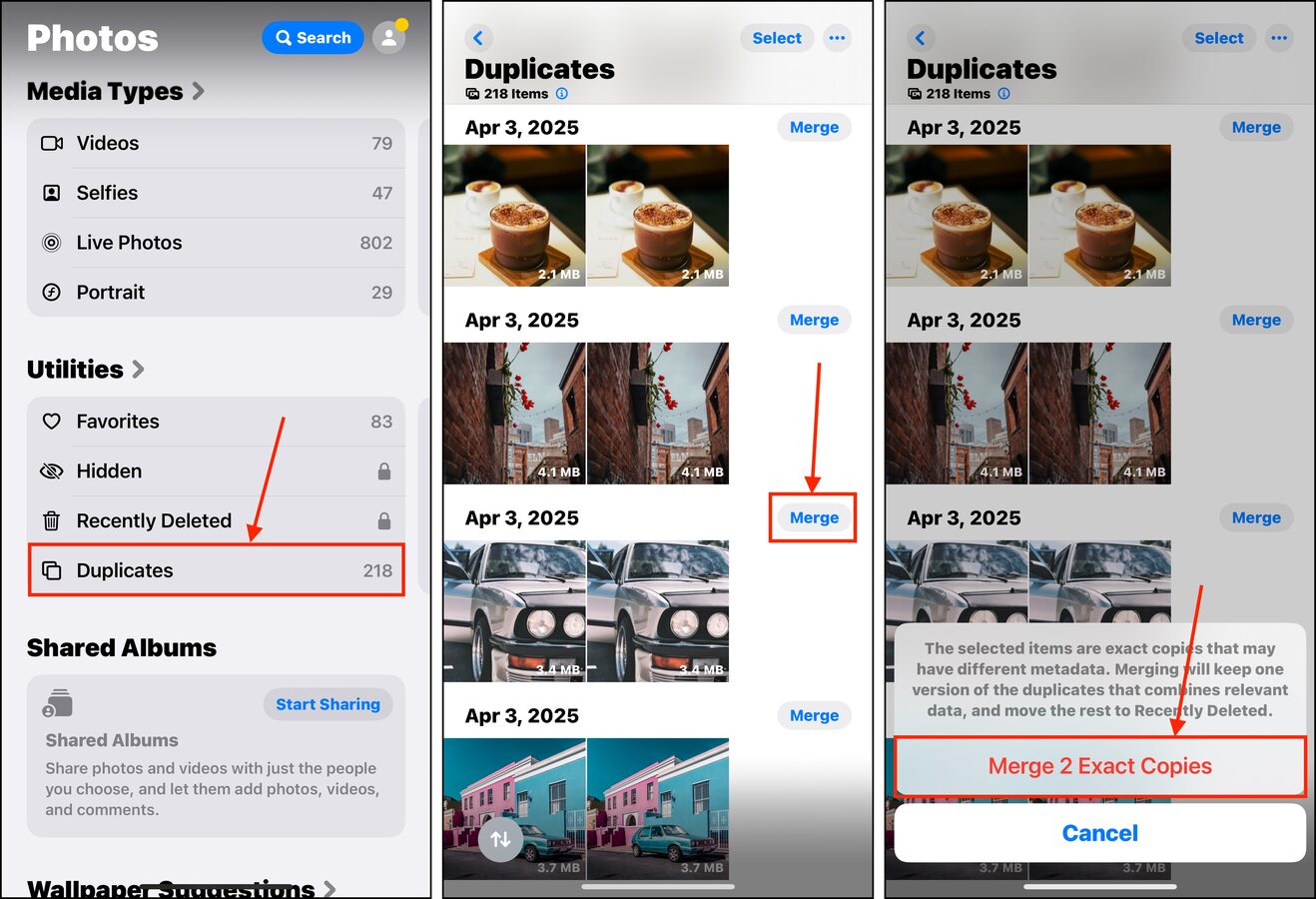
Metodo 3: Elimina selettivamente il disordine utilizzando la funzione Utilità
L’app Foto sul tuo iPhone ha una sezione utile chiamata Utilità , che classifica automaticamente le foto in base ai loro contenuti. Utilizzando l’IA, iOS cerca di identificare Ricevute, Illustrazioni, Codici QR, Importazioni, Documenti e altre categorie “utilitarie”. Questo è un ottimo posto per controllare l’ingombro dell’uso generale, come codici QR scaduti, vecchie ricevute, foto che dovevi importare per lavoro, ecc.
Passaggio 1. Apri l’app Foto e scorri verso il basso fino alla sezione Utilità . Scegli una delle categorie e toccala (ad esempio, Importazioni ).
Passo 2. Se vuoi restringere ulteriormente la selezione, puoi usare il Strumento Filtri per scegliere tipi di media o condizioni specifiche, così come il Strumento di ricerca (trovato nel menu a tre punti) per specificare parametri come intervallo di date, descrittori di soggetto, parole chiave, ecc.
Fase 3. Tocca Seleziona nell’angolo in alto a destra dello schermo.
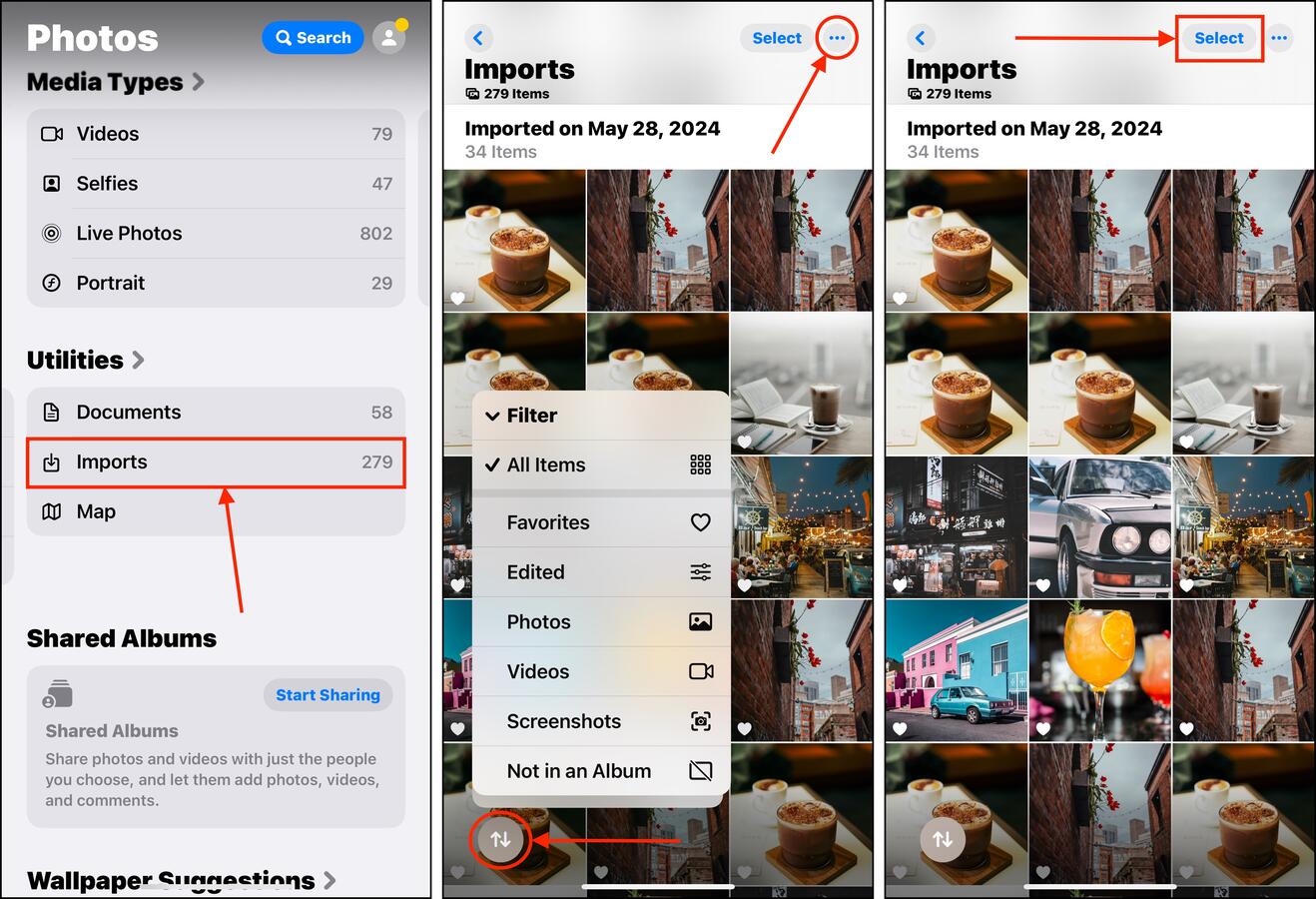
Passaggio 4. Scegli le immagini che desideri eliminare. Quindi, tocca il Icona del cestino nell’angolo in basso a destra dello schermo.
Passaggio 5. Infine, tocca Elimina Foto per confermare l’azione.
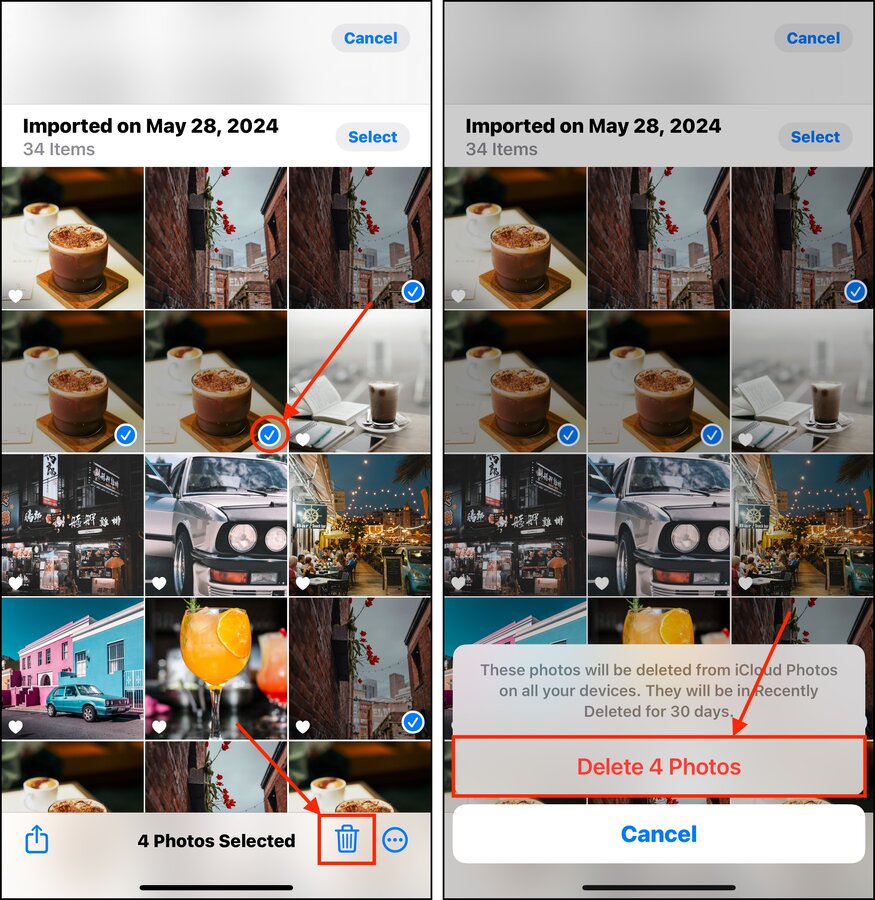
Assicurati di esplorare ciascuna delle diverse categorie nel menu Utilità —tutte utilizzano la stessa interfaccia e seguono passaggi simili.
Metodo 4: Elimina o Riduci le Tue Raffiche
Le Foto in Burst sono gruppi di fino a dozzine di foto singole che sono state catturate rapidamente una dopo l’altra (utilizzando la funzione Burst Mode nell’app Fotocamera). Oltre a eliminare intere Raffiche, è possibile eliminare le singole foto all’interno di quei gruppi.
In questo modo, puoi ridurre i tuoi Scatti Rapidi a meno foto oppure lasciare solo una immagine dal gruppo (che quindi diventerà una foto “normale”). Ecco come funziona:
Passaggio 1. Apri l’app Foto.
Passo 2. Scorri verso il basso fino alla sezione Tipi di media e seleziona lo strumento Raffiche .
Fase 3. Scegli il cluster Burst che desideri esaminare.
Passaggio 4. Tocca Raffiche nell’angolo in alto a sinistra dell’anteprima dell’immagine.
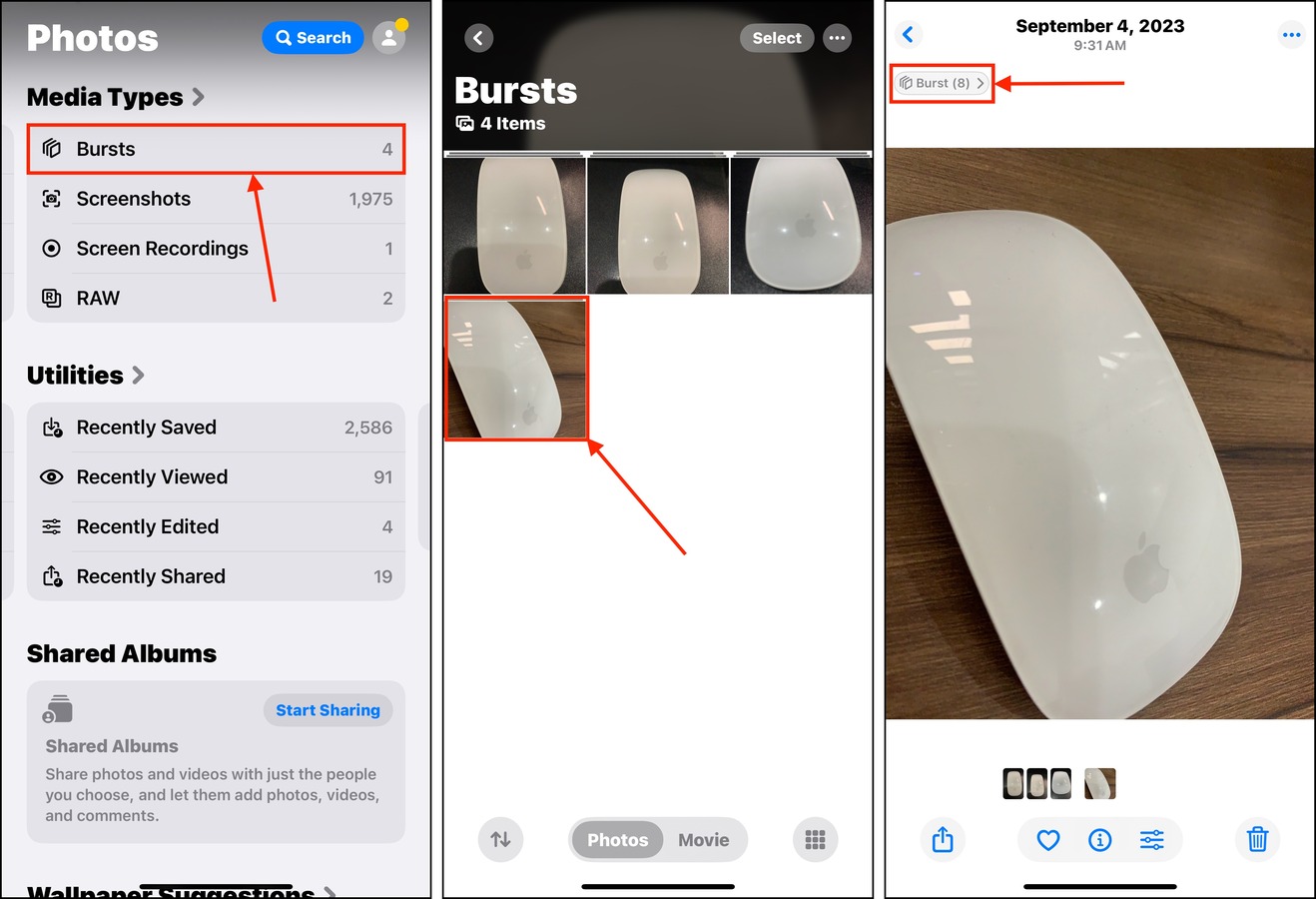
Passaggio 5. Seleziona una o più immagini tra quelle disponibili che desideri mantenere . Quindi, tocca Fatto .
Passaggio 6. Infine, tocca Conserva solo i preferiti per eliminare il resto del cluster.
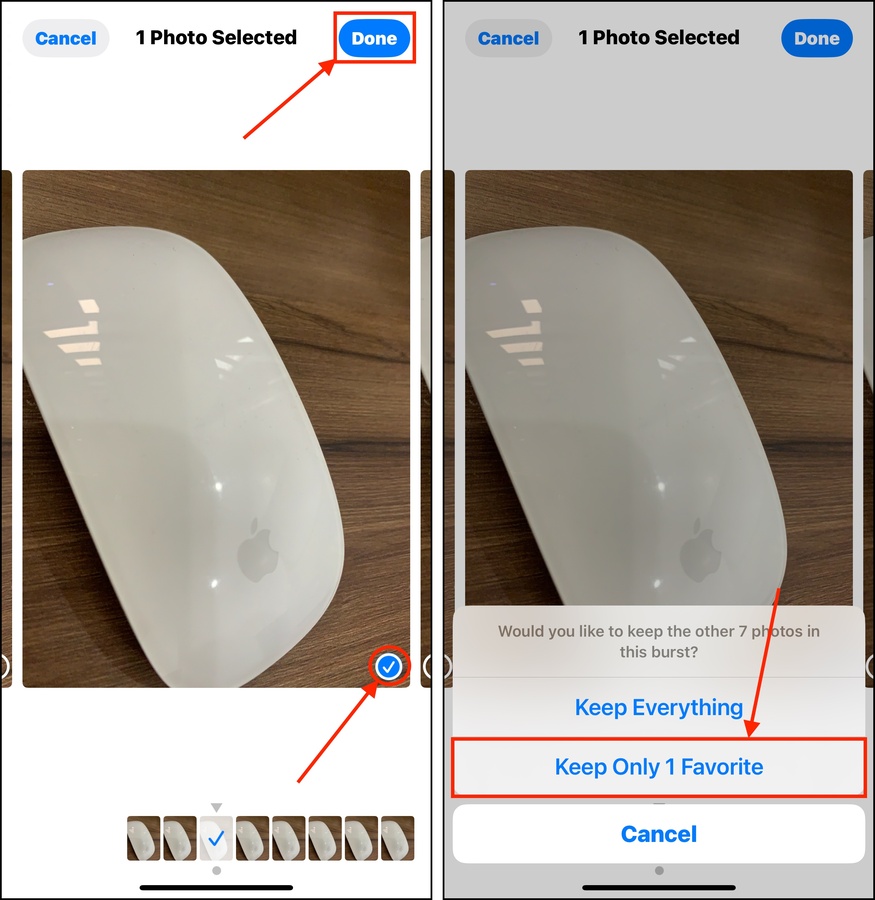
Se vuoi eliminare interi Bursts invece di singole immagini all’interno di ciascun cluster, torna al menu principale di Bursts, tocca e tieni premuto un cluster che desideri eliminare e tocca Elimina dal menu contestuale.
Metodo 5: Elimina l’Ingombro Specifico Utilizzando lo Strumento di Ricerca
Un altro modo per eliminare le foto indesiderate nella nostra libreria è utilizzare lo strumento di ricerca avanzata nell’app Foto. Consente di utilizzare diverse parole chiave per definire la ricerca, permettendoti di sfogliare le foto con un contesto aggiuntivo.
L’idea è di combinare diverse parole chiave basate sui “ricordi”: quando e dove è probabile che tu abbia catturato molto disordine? Forse sei andato a una festa in spiaggia e hai dozzine di foto della stessa stella marina. Oppure hai scattato diverse foto di una statua specifica da diverse angolazioni mentre viaggiavi l’anno scorso. Per questi scenari, potresti usare parole chiave come “spiaggia”, “stella marina” o “statua”.
Vi mostreremo esattamente come funziona:
Passaggio 1. Apri l’app Foto e tocca il lente di ingrandimento nell’angolo in alto a destra del menu principale.
Passo 2. Usa il campo di testo per digitare parole chiave diverse che fungono da parametri per aiutarti a restringere la ricerca. Ad esempio, puoi combinare i parametri di parola chiave data e soggetto, come “Automobili” + “2025” oppure “Automobili” + “Preferiti”. Una volta ottenuta la tua lista, tocca Seleziona accanto all’intestazione Risultati .
Fase 3. Tocca le foto che desideri eliminare e tocca il Icona del cestino . Assicurati di confermare l’azione se richiesto.
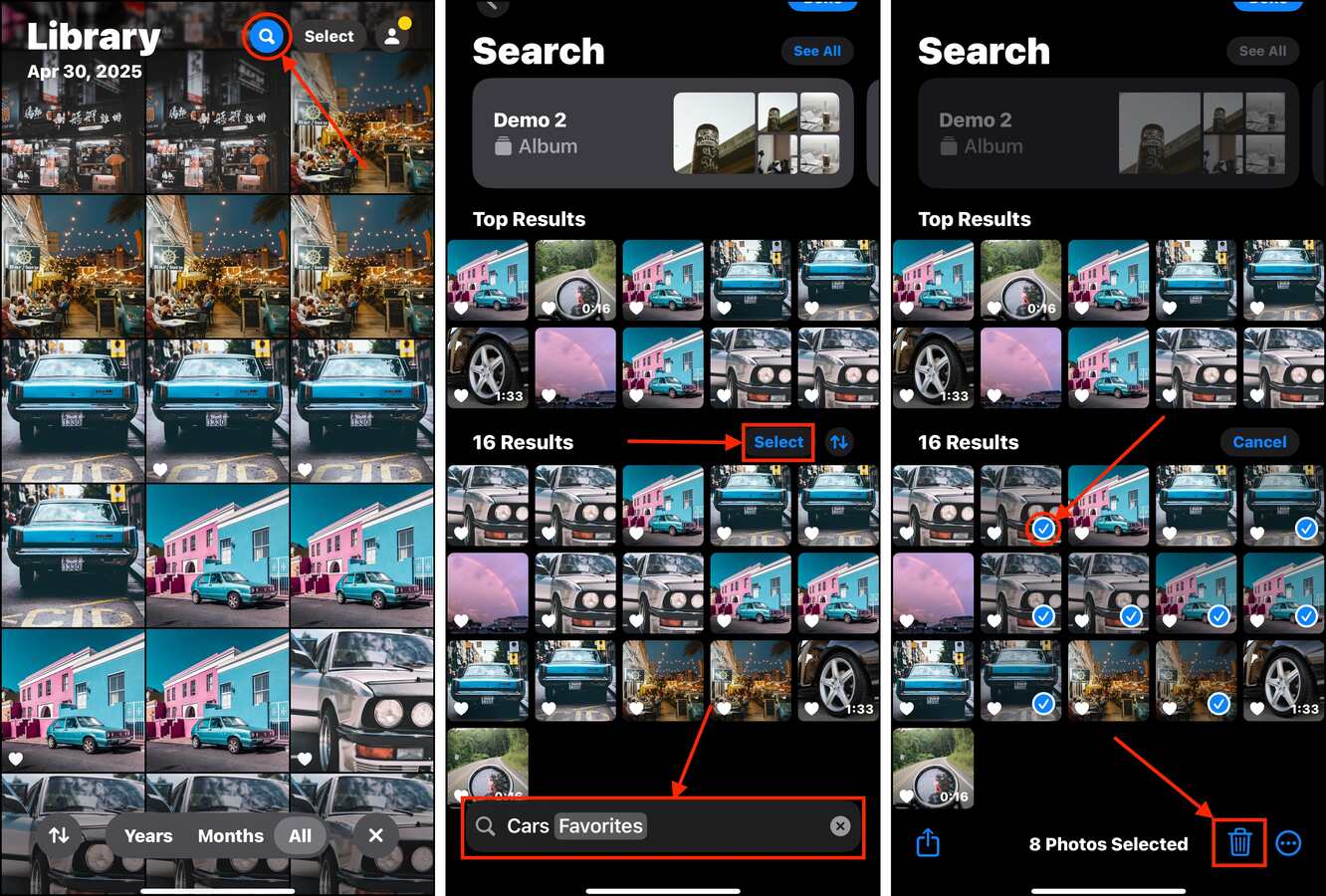
Puoi continuare ad aggiungere parole chiave per restringere ulteriormente la tua lista. Ti consigliamo anche di provare diverse combinazioni di parole chiave, poiché iOS non sarà sempre esatto.
Metodo 6: Elimina le Foto Live o Convertile in Immagini Statiche
Le Live Photos appaiono come singoli elementi multimediali, ma in realtà sono un pacchetto di due file separati: un’immagine fissa e un breve clip video. Se decidi che non hai bisogno della parte video, puoi utilizzare l’app Foto per salvare solo l’immagine fissa. Oltre a riordinare la tua libreria, questo è anche un ottimo modo per libera spazio di archiviazione.
Passaggio 1. Apri l’app Foto.
Passo 2. Scorri fino alla sezione Tipi di media e scegli Live Photos .
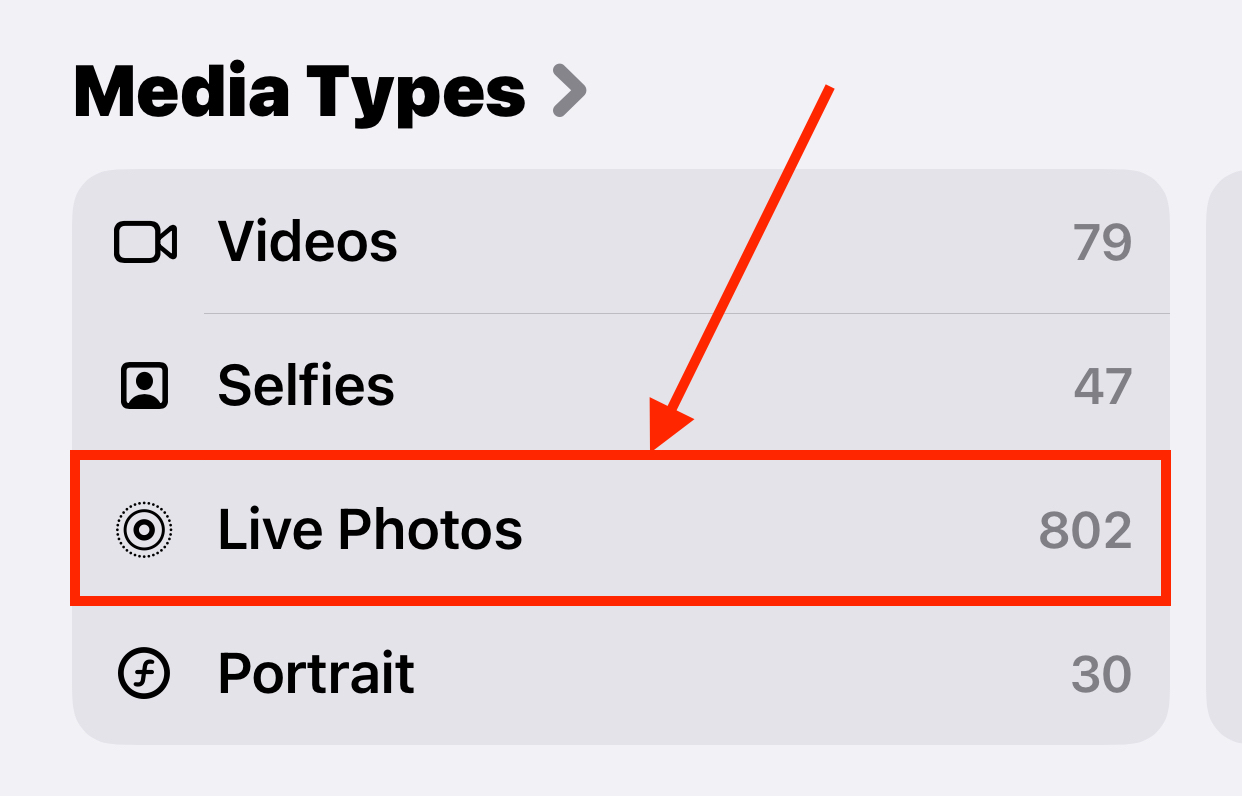
Fase 3. Tocca Seleziona nell’angolo in alto a destra dello schermo.
Passaggio 4. Seleziona le Live Photos che desideri ripulire. A questo punto, puoi toccare l’icona del cestino per eliminarle. Ma se desideri estrarre immagini statiche, tocca invece il menu kebab e seleziona Duplicato .
Passaggio 5. Quando richiesto, tocca Duplica come foto fissa . Una volta salvate le immagini fisse delle tue foto Live, puoi eliminare liberamente la Live Photo.
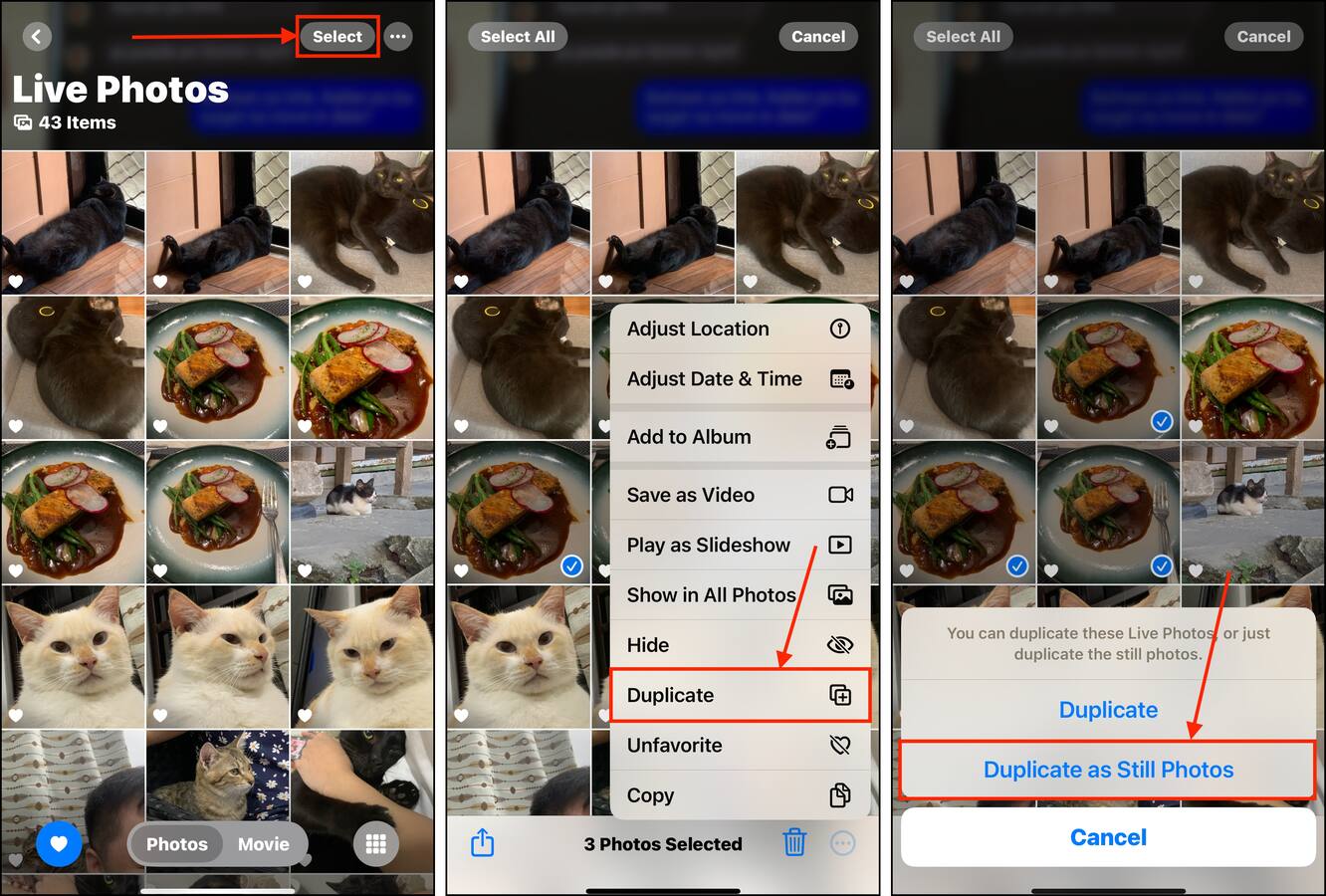
Vuoi qualche consiglio per organizzare le foto?
L’app Foto ha molte funzionalità utili che rendono molto più semplice mantenere la tua libreria ordinata e organizzata, aiutandoti a evitare il disordine fin dall’inizio. E poiché gli aggiornamenti recenti di iOS hanno aggiunto ancora più funzionalità a Foto, c’è una grande probabilità che tu non ne sia a conoscenza di tutte.
Una volta terminato di eliminare le foto indesiderate, consulta la nostra guida su come organizzare migliaia di foto–copriamo gli strumenti utili di organizzazione dell’app Foto, come tag e cartelle, e ti mostriamo anche come creare backup che non generano duplicati.






